적응형 인라인 배너
적응형 인라인 배너는 장치에서 광고 크기를 최적화하여 최대 효율을 제공하는 유연한 배너 광고 형식입니다.
이 광고 유형은 개발자가 광고에 허용 가능한 최대 너비 및 높이를 설정할 수 있게 하지만, 최적의 광고 크기는 여전히 자동으로 결정됩니다. 최적의 광고 크기를 선택하기 위해, 내장된 적응형 배너는 고정 높이가 아닌 최대 높이를 사용합니다. 따라서 성과를 높일 여지가 있습니다.
일반적으로 이 형식은 사용자 관심을 주로 광고에 집중시키는 것이 허용되는 피드 기반 앱이나 컨텍스트에서 사용됩니다.
표시 예
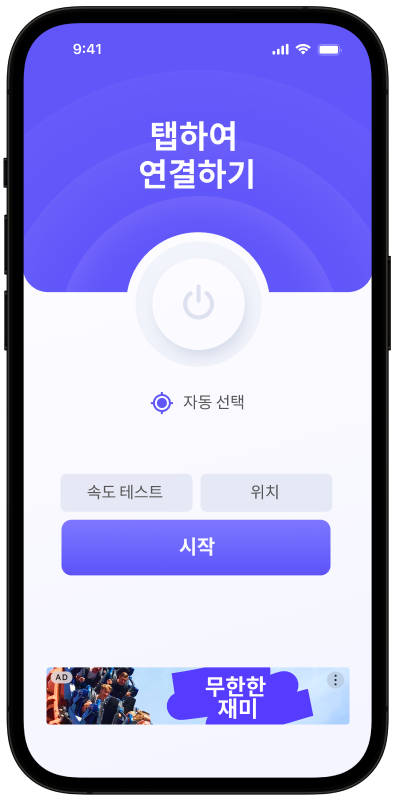
이 가이드는 Flutter 앱에 적응형 인라인 배너를 통합하는 과정을 다룹니다. 코드 샘플과 지침 외에도 형식별 권장 사항 및 추가 자료에 대한 링크가 포함되어 있습니다.
사전 준비
- Yandex Mobile Ads Flutter Plugin을 통합하려면 빠른 시작의 프로세스를 수행하세요.
- 최신 Yandex Mobile Ads Flutter Plugin 버전을 사용하고 있는지 확인하세요. 중재를 사용하는 경우, 최신 통합 빌드 버전을 실행하고 있는지 확인하세요.
실행
적응형 인라인 배너 통합을 위한 주요 단계:
- 배너 광고를 표시할 위젯을 생성 및 구성합니다.
- 광고 수명 주기 이벤트에 대한 콜백 함수를 설정합니다.
- 광고를 로드합니다.
적응형 인라인 배너 통합 세부 사항
-
onAdFailedToLoad()콜백이 오류를 반환하면 새로운 광고를 다시 로드하려고 시도하지 마세요. 다른 옵션이 없는 경우, 광고 로드 재시도 횟수를 제한하세요. 이렇게 하면 제한이 있는 경우 지속적인 실패 요청 및 연결 문제를 방지할 수 있습니다. -
적응형 인라인 배너가 제대로 작동하도록 하려면 앱 레이아웃을 적응형으로 만드세요. 그렇지 않으면 광고가 잘못 렌더링될 수 있습니다.
-
적응형 인라인 배너는 사용 가능한 전체 화면 너비를 활용할 때 가장 잘 작동합니다. 대부분의 경우에는 장치 화면의 전체 너비에 해당합니다. 앱에 설정된 패딩 매개변수와 디스플레이의 안전 영역을 고려하세요.
-
적응형 인라인 배너는 스크롤 가능한 콘텐츠에 배치하도록 설계되었습니다. 높이를 장치 화면과 동일하게 설정하거나 API에 따라 최대 높이로 제한할 수 있습니다.
-
광고의 크기를 가져오려면 광고 컨테이너의 사용 가능한 너비와 허용 가능한 최대 광고 높이를 인수로 받아들이는
BannerAdSize.inline(width, maxAdHeight)메서드를 사용하세요. -
BannerAdSize.inline(width, maxAdHeight)메서드를 사용하여 계산된BannerAdSize객체는 백엔드에서 최적의 광고 크기를 선택하기 위한 기술 데이터를 포함합니다. 광고의 높이는 로드될 때마다 변경될 수 있습니다.getCalculatedBannerAdSize()메서드는width및maxAdHeight를 기반으로 컨테이너의 경계를 반환하지만 광고의 실제 크기를 보장하는 것은 아닙니다. 크기를 정확하게 맞추려면Platform Channel을 사용하고, 광고가 로드된 후 컨테이너를 업데이트하세요.
앱 레이아웃에 광고 위젯 추가
배너 광고를 표시하려면 앱 레이아웃에 AdWidget를 추가하세요.
앱 화면 레이아웃에 AdWidget 추가 예시:
@override
Widget build(BuildContext context) {
return Scaffold(
body: Align(
alignment: Alignment.bottomCenter,
child: AdWidget(bannerAd: banner),
),
);
}
광고 로드 및 렌더링
앱 화면에 AdWidget를 생성하고 추가하면 광고를 로드해야 합니다. 적응형 인라인 배너를 로드하기 전에 각 장치의 광고 크기를 계산합니다.
이 작업은 SDK API 메서드(BannerAdSize.inline(width, maxAdHeight))를 통해 자동으로 진행됩니다.
광고 컨테이너 너비와 최대 허용 광고 높이를 인수로 전달합니다. 장치 화면의 전체 너비 또는 상위 컨테이너의 너비를 사용하는 것이 좋습니다. 앱에 설정된 패딩 매개변수와 디스플레이의 안전 영역을 고려하세요:
BannerAdSize getAdSize() {
final screenWidth = MediaQuery.of(context).size.width.round();
return BannerAdSize.inline(width: screenWidth, maxHeight: bannerMaxHeight);
}
광고를 로드하려면 Yandex Advertising Network 인터페이스에서 확보한 광고 단위 ID가 필요합니다(adUnitId).
광고가 로드되거나 로드에 실패할 때 알림을 활성화하고 적응형 인라인 배너의 수명 주기 이벤트를 추적하려면 BannerAd 클래스 인스턴스에 대한 콜백 함수를 설정하세요.
사용자 관심사, 컨텍스트 페이지 데이터, 위치 또는 기타 추가 정보를 전달함으로써 AdRequest()를 통해 광고 요청 매개변수를 확장할 수 있습니다. 광고 요청에 추가된 컨텍스트는 광고 품질을 크게 향상할 수 있습니다.
다음 예시는 적응형 인라인 배너를 로드하는 방법을 보여줍니다. 로드되면 배너가 자동으로 표시됩니다.
class _MyHomePageState extends State<MyHomePage> {
late BannerAd banner;
var isBannerAlreadyCreated = false;
_loadAd() async {
banner = _createBanner();
setState(() {
isBannerAlreadyCreated = true;
});
// 배너가 이미 생성된 경우, 다음을 호출하면 됩니다.
// banner.loadAd(adRequest: const AdRequest());
}
BannerAdSize getAdSize() {
final screenWidth = MediaQuery.of(context).size.width.round();
return BannerAdSize.inline(width: screenWidth, maxHeight: bannerMaxHeight);
}
_createBanner() {
return BannerAd(
adUnitId: 'R-M-XXXXXX-Y', // 또는 'demo-banner-yandex'
adSize: _getAdSize(),
adRequest: const AdRequest(),
onAdLoaded: () {
// 광고가 성공적으로 로드되었습니다. 이제 표시됩니다.
},
onAdFailedToLoad: (error) {
// AdRequestError로 광고를 로드하는 데 실패했습니다.
// onAdFailedToLoad() 메서드에서 새 광고를 로드하려는 시도는 권장되지 않습니다.
},
onAdClicked: () {
// 광고에 대한 클릭이 기록될 때 호출됩니다.
},
onLeftApplication: () {
// 사용자가 광고를 클릭한 후 애플리케이션을 종료하려고 할 때(예: 브라우저로 이동) 호출됩니다.
},
onReturnedToApplication: () {
// 클릭 후 사용자가 애플리케이션으로 돌아왔을 때 호출됩니다.
},
onImpression: (impressionData) {
// 광고에 대한 노출이 기록될 때 호출됩니다.
}
);
}
@override
initState() {
super.initState();
MobileAds.initialize();
_loadAd();
}
@override
Widget build(BuildContext context) {
return Scaffold(
body: Align(
alignment: Alignment.bottomCenter,
child: isBannerAlreadyCreated ? AdWidget(bannerAd: banner) : null,
),
);
}
}
리소스 릴리스
위젯이 파기된 후에 콜백이 발생하면 사용된 광고 객체에 대한 destroy() 함수를 호출해 리소스를 릴리스합니다.
_createBanner() {
return BannerAd(
adUnitId: 'R-M-XXXXXX-Y', // 또는 'demo-banner-yandex'
adSize: getAdSize(),
adRequest: const AdRequest(),
onAdLoaded: () {
// 광고가 성공적으로 로드되었습니다. 이제 표시됩니다.
if (!mounted) {
banner.destroy();
return;
}
},
);
}
적응형 인라인 배너 통합 테스트
광고 테스트를 위한 데모 광고 단위 사용
적응형 인라인 배너 통합 및 앱 자체를 테스트하기 위해 테스트 광고를 사용하는 것이 좋습니다.
모든 광고 요청에 대해 테스트 광고가 반환되도록 보장하기 위해 특별한 데모 광고 배치 ID를 생성했습니다. 광고 통합을 확인하는 데 사용하세요.
데모 adUnitId: demo-banner-yandex.
Важно
앱을 스토어에 게시하기 전에 데모 배치 ID를 Yandex Advertising Network 인터페이스에서 획득한 실제 ID로 교체해야 합니다.
사용 가능한 데모 광고 배치 ID 목록은 테스트용 데모 광고 단위 섹션에서 찾을 수 있습니다.
광고 통합 테스트
SDK의 내장 분석기를 사용하여 적응형 인라인 배너 통합을 확인할 수 있습니다.
이 도구는 광고가 제대로 통합되었는지 확인하고 로그에 상세한 보고서를 출력합니다. 보고서를 보려면 Android 앱 디버깅을 위한 Logcat 도구에서 "YandexAds" 키워드를 검색하세요.
adb logcat -v brief '*:S YandexAds'
통합에 성공하면 다음 메시지가 표시됩니다.
adb logcat -v brief '*:S YandexAds'
mobileads$ adb logcat -v brief '*:S YandexAds'
I/YandexAds(13719): [Integration] Ad type banner was integrated successfully
배너 광고 통합에 문제가 있는 경우, 문제에 대한 상세한 보고서와 해결 방법에 대한 권장 사항을 받게 됩니다.
광고 테스트를 위한 데모 광고 단위 사용
광고 통합 및 앱 자체를 테스트하기 위해 테스트 광고를 사용하는 것이 좋습니다.
모든 광고 요청에 대해 테스트 광고가 반환되도록 보장하기 위해 특별한 데모 광고 배치 ID를 생성했습니다. 광고 통합을 확인하는 데 사용하세요.
데모 adUnitId: demo-banner-yandex.
Важно
앱을 스토어에 게시하기 전에 데모 배치 ID를 Yandex Advertising Network 인터페이스에서 획득한 실제 ID로 교체해야 합니다.
사용 가능한 데모 광고 배치 ID 목록은 테스트용 데모 광고 단위 섹션에서 찾을 수 있습니다.
광고 통합 테스트
네이티브 콘솔 도구를 사용하여 광고 통합을 테스트할 수 있습니다.
자세한 로그를 보려면 YMAMobileAds 클래스의 enableLogging 메서드를 호출하세요.
YMAMobileAds.enableLogging()
SDK 로그를 보려면 콘솔 도구로 이동하여 Subsystem = com.mobile.ads.ads.sdk를 설정하세요. 카테고리와 오류 수준별로 로그를 필터링할 수도 있습니다.
광고 통합에 문제가 있는 경우, 문제에 대한 상세한 보고서와 해결 방법에 대한 권장 사항을 받게 됩니다.

추가 리소스
-
pub.dev 링크.